2 OASE トークン払い出し画面のメニュー 、画面構成¶
本章では、OASE トークン払い出し画面の画面構成と、各構成要素について説明します。
2.1 基本画面構成¶
トークン払い出し画面の画面構成は次のとおりです。
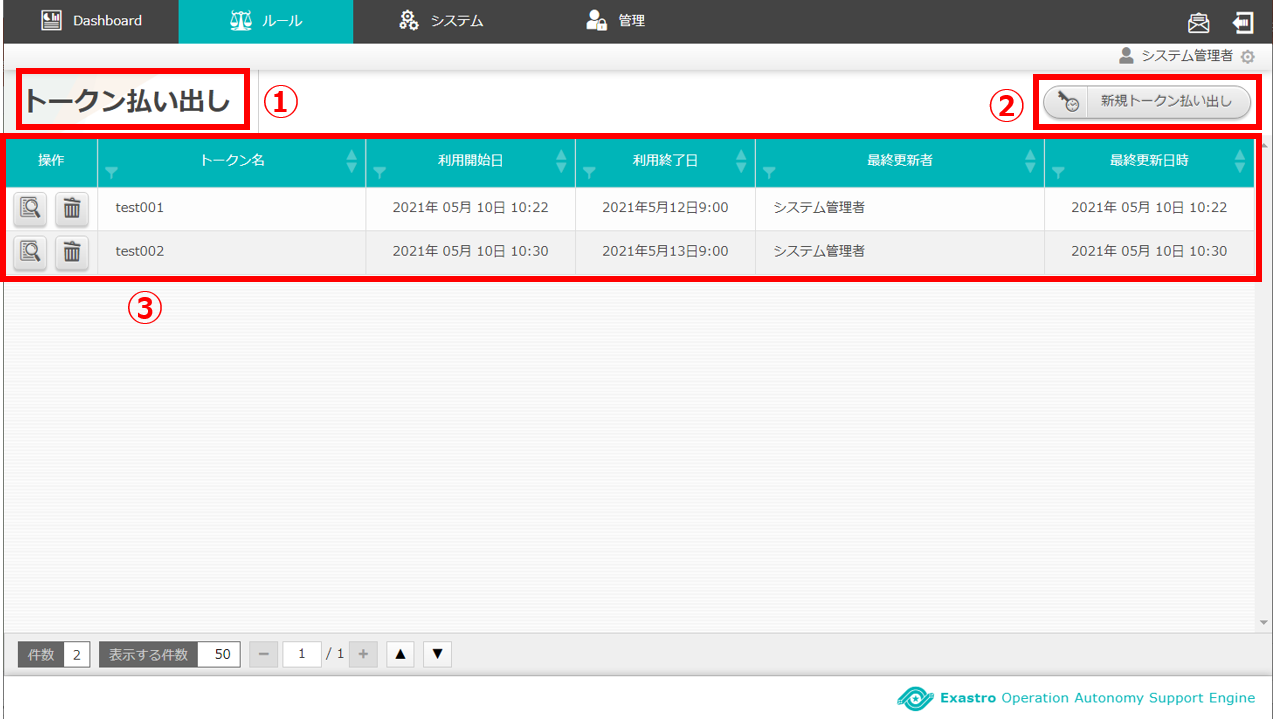
図 2.1-1 画面構成¶
トークン払い出し画面の各構成要素と、その機能は次の表のとおりです。
No. |
構成要素 |
説明 |
|---|---|---|
1 |
作業画面名 |
現在表示している作業画面の名称です。 |
2 |
新規トークン払い出しボタン |
新規トークン払い出し画面に遷移し、トークン情報を入力して新規にトークンを払い出します。 |
3 |
一覧 |
現在払い出されているトークン情報が表示されます。 |
トークン情報が1件も登録されていない場合は以下のように表示されます。
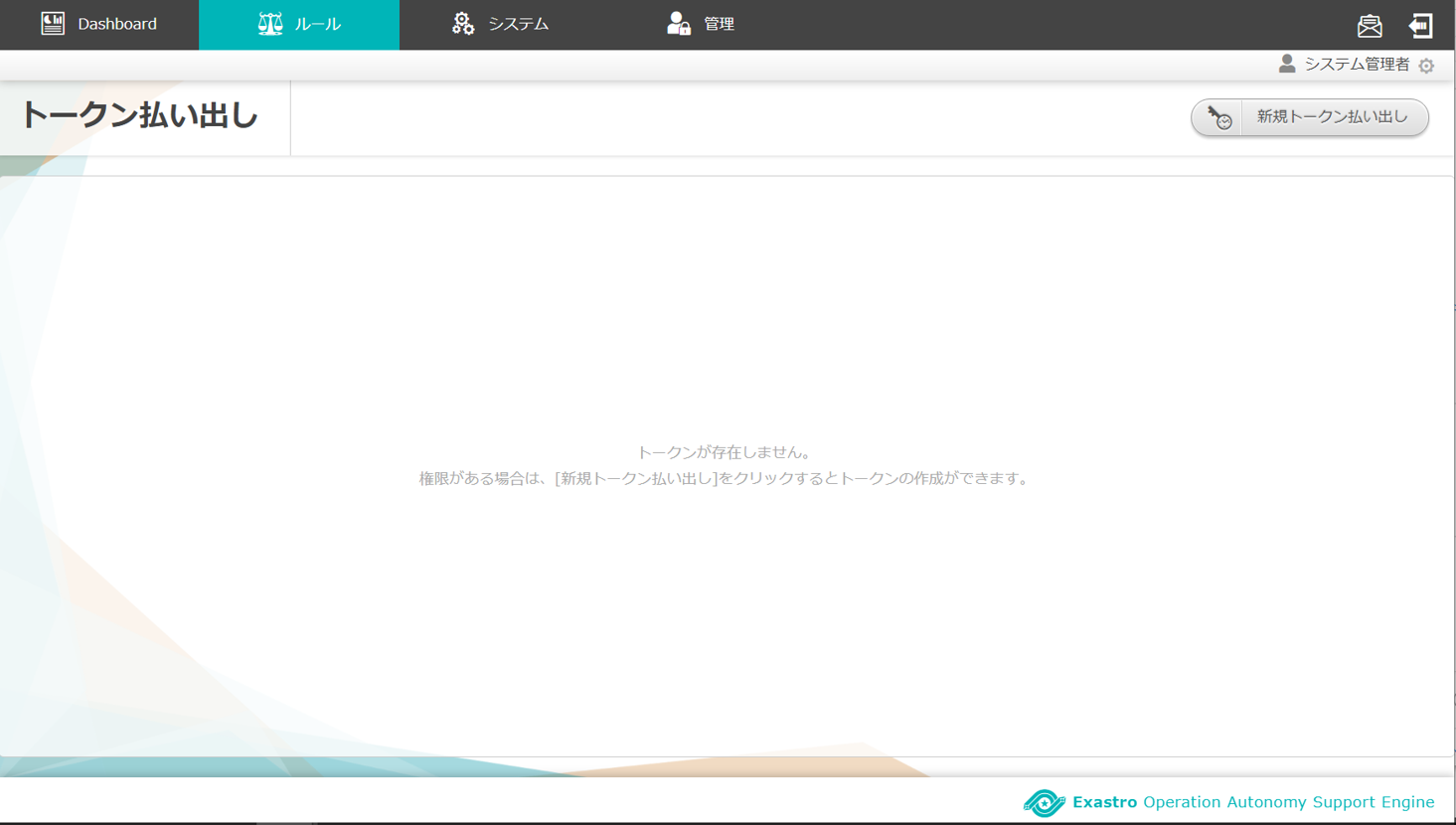
図 2.1-2 画面構成(空)¶
新規トークン払い出し画面の画面構成は次のとおりです。
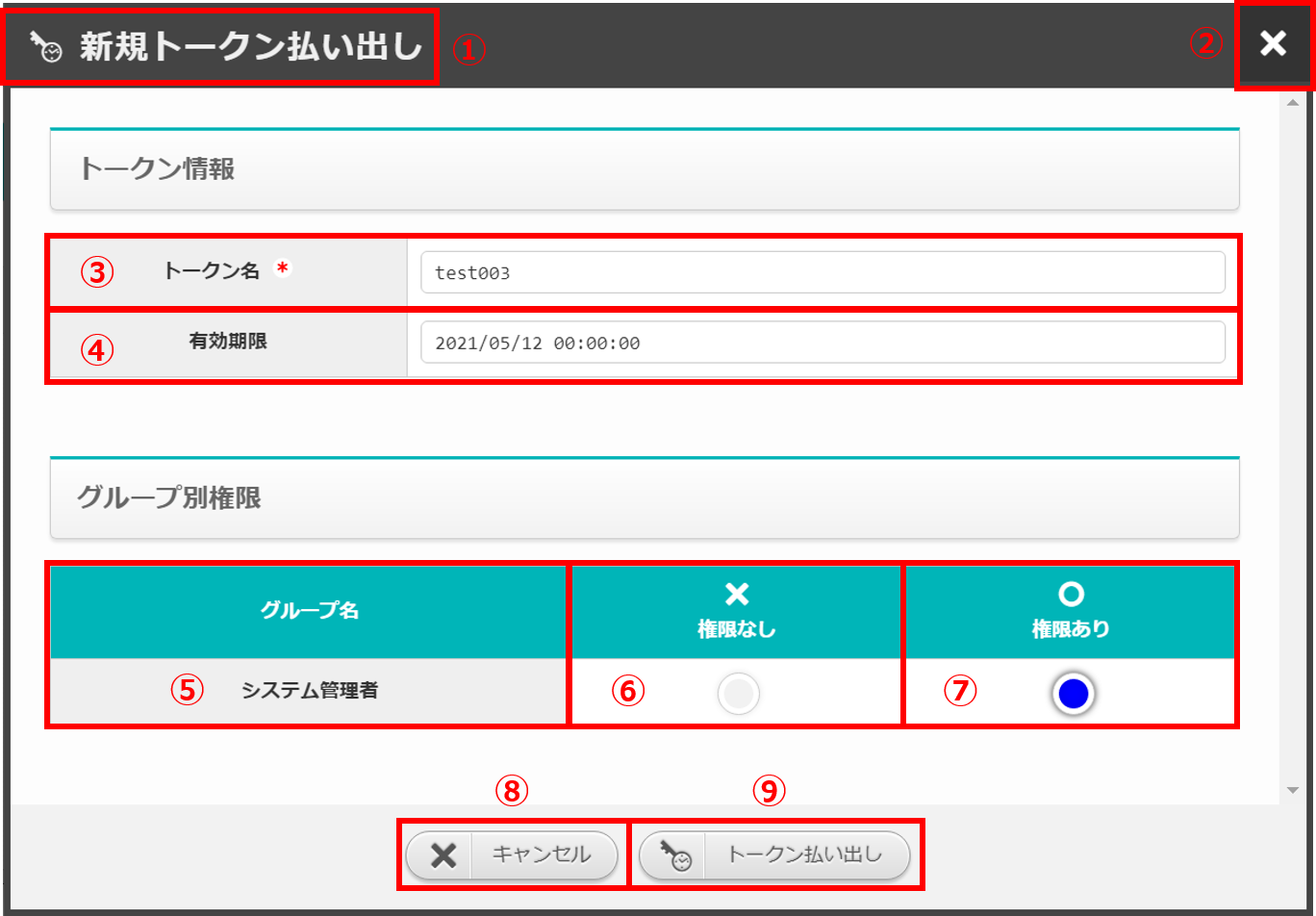
図 2.1-3 画面構成(新規トークン払い出し)¶
新規トークン払い出し画面の各構成要素と、その機能は次の表のとおりです。
No. |
構成要素 |
説明 |
|---|---|---|
1 |
作業画面名 |
現在表示している作業画面の名称です。 |
2 |
閉じるボタン |
新規トークン払い出し画面を閉じてトークン払い出し画面に戻ります。 |
3 |
トークン名 |
払い出すトークンの名称です。 |
4 |
有効期限 |
払い出すトークンの有効期限です。 |
5 |
グループ名 |
権限を設定するためのグループ名を表示します。 |
6 |
権限なし |
ラジオボタンを有効の場合、対象のトークンの表示、編集権限がありません。 |
7 |
権限あり |
ラジオボタンを有効の場合、対象のトークンの表示、編集権限があります。 |
8 |
キャンセルボタン |
新規トークン払い出し画面を閉じてトークン払い出し画面に戻ります。 |
9 |
トークン払い出しボタン |
入力したトークン情報をもとにトークンを払い出して、トークン表示画面に遷移します。 |
トークン払い出し一覧画面の画面構成は次のとおりです。
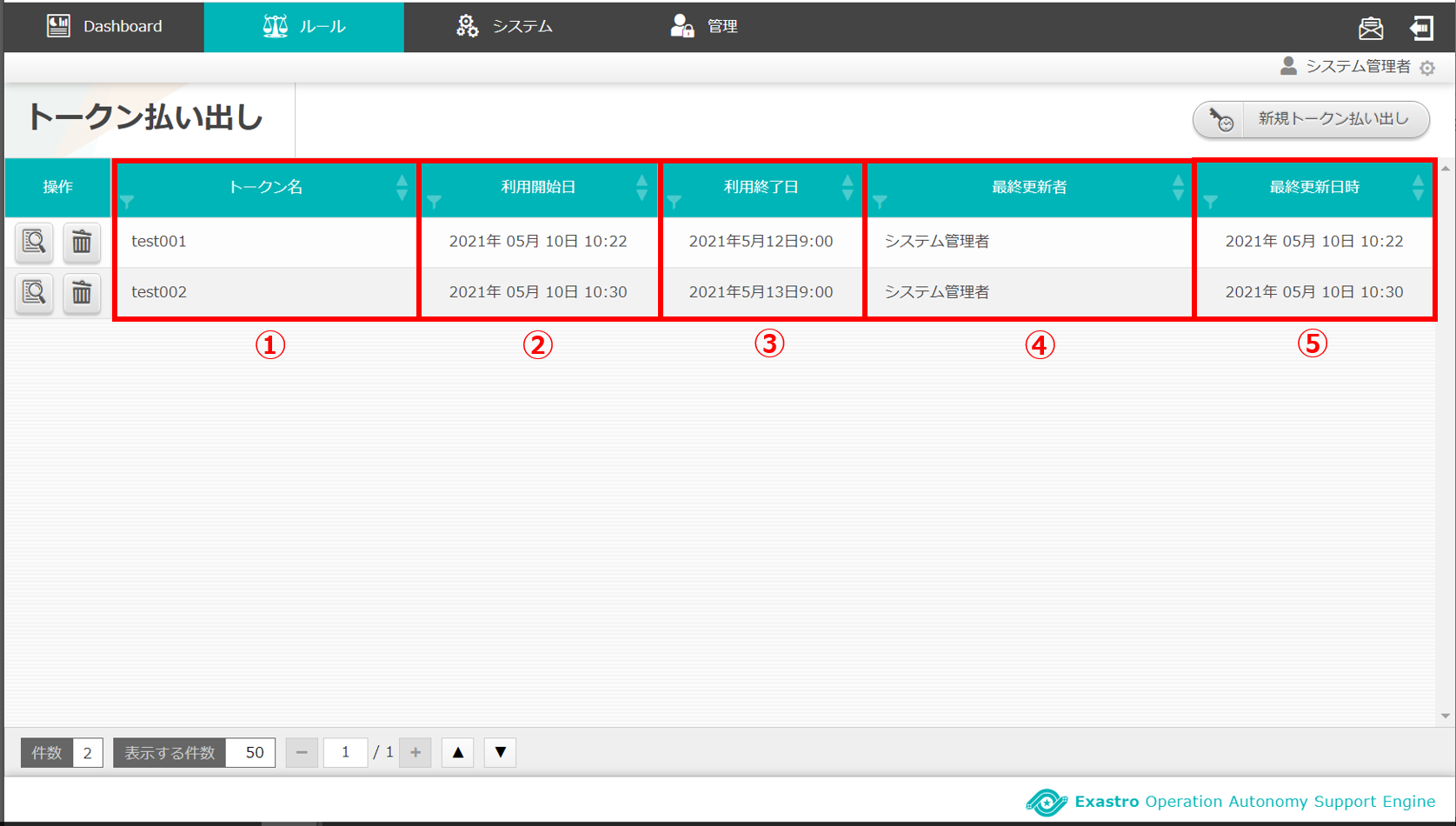
図 2.1-4 画面構成(一覧)¶
トークン払い出し画面一覧の各構成要素と、その機能は次の表のとおりです。
No. |
構成要素 |
説明 |
|---|---|---|
1 |
トークン名 |
払い出しているトークン情報の名前です。 |
2 |
利用開始日 |
トークンを払い出して、利用し始めた日時が表示されます。 |
3 |
利用終了日 |
払い出したトークンの有効期限(日時)が表示されます。 |
4 |
最終更新者 |
トークン情報を更新したユーザの名前が表示されます。 |
5 |
最終更新日時 |
トークン情報を更新した日時が表示されます。 |
トークン詳細画面の画面構成は次のとおりです。
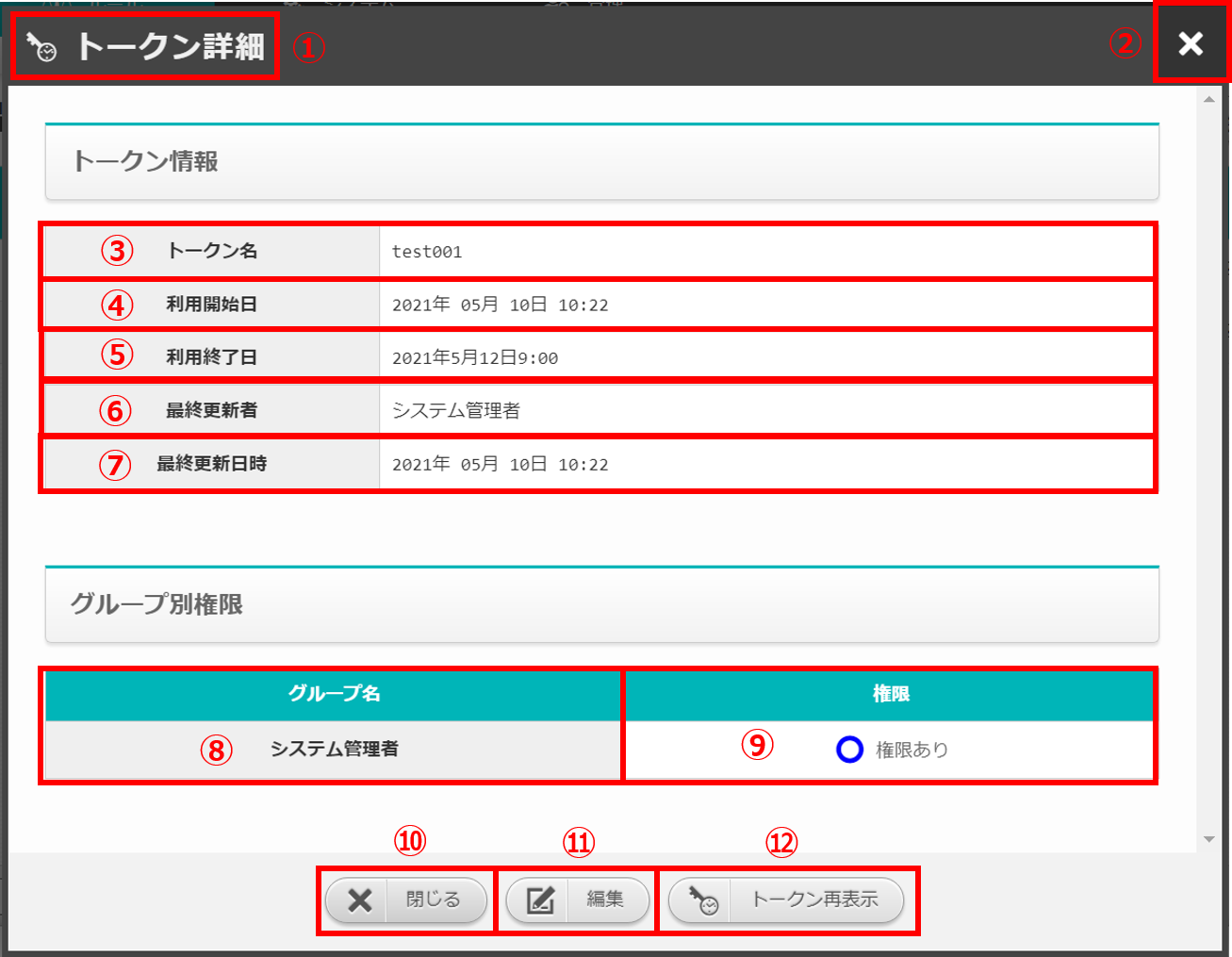
図 2.1-5 画面構成(詳細)¶
トークン詳細画面の各構成要素と、その機能は次の表のとおりです。
No. |
構成要素 |
説明 |
|---|---|---|
1 |
作業画面名 |
現在表示している作業画面の名称です。 |
2 |
閉じるボタン |
トークン詳細画面を閉じてトークン払い出し画面に戻ります。 |
3 |
トークン名 |
払い出しているトークン情報の名前です。 |
4 |
利用開始日 |
トークンを払い出して、利用し始めた日時が表示されます。 |
5 |
利用終了日 |
払い出したトークンの有効期限(日時)が表示されます。 |
6 |
最終更新者 |
トークン情報を更新したユーザの名前が表示されます。 |
7 |
最終更新日時 |
トークン情報を更新した日時が表示されます。 |
8 |
グループ名 |
設定されているグループ名が表示されます。 |
9 |
権限 |
対象グループに紐づいたトークンの権限あり/権限なしが表示されます。 |
10 |
閉じるボタン |
トークン情報を更新した日時が表示されます。 |
11 |
編集ボタン |
トークン情報を更新した日時が表示されます。 |
12 |
トークン再表示ボタン |
トークン情報を更新した日時が表示されます。 |
トークン編集画面の画面構成は次のとおりです。
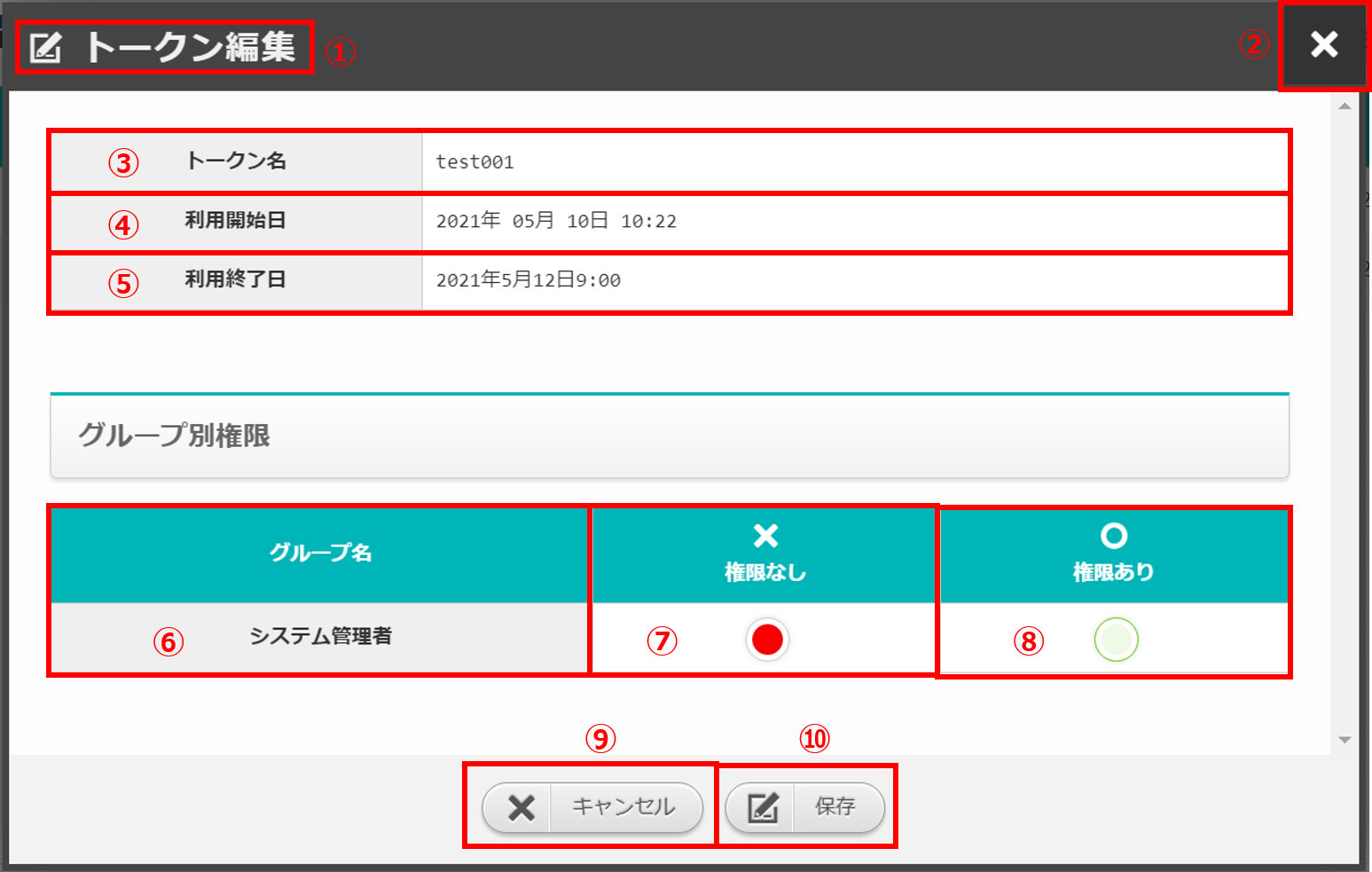
図 2.1-6 画面構成(編集)¶
トークン編集画面の各構成要素と、その機能は次の表のとおりです。
No. |
構成要素 |
説明 |
|---|---|---|
1 |
作業画面名 |
現在表示している作業画面の名称です。 |
2 |
閉じるボタン |
トークン編集画面を閉じてトークン払い出し画面に戻ります。 |
3 |
トークン名 |
払い出しているトークン情報の名前です。 |
4 |
利用開始日 |
トークンを払い出して、利用し始めた日時が表示されます。 |
5 |
利用終了日 |
払い出したトークンの有効期限(日時)が表示されます。 |
6 |
グループ名 |
設定されているグループ名が表示されます。 |
7 |
権限なし |
ラジオボタンを有効の場合、対象のトークンの表示、編集権限がありません。 |
8 |
権限あり |
ラジオボタンを有効の場合、対象のトークンの表示、編集権限があります。 |
9 |
キャンセルボタン |
トークン編集画面を閉じてトークン払い出し画面に戻ります。 |
10 |
保存ボタン |
トークン情報を保存してトークン払い出し画面に戻ります。 |
2.2 トークン払い出し画面の操作方法¶
構成要素に対する操作方法を説明します。
(1)トークン払い出し画面¶
詳細表示ボタン¶
選択したトークン名の詳細を表示します。
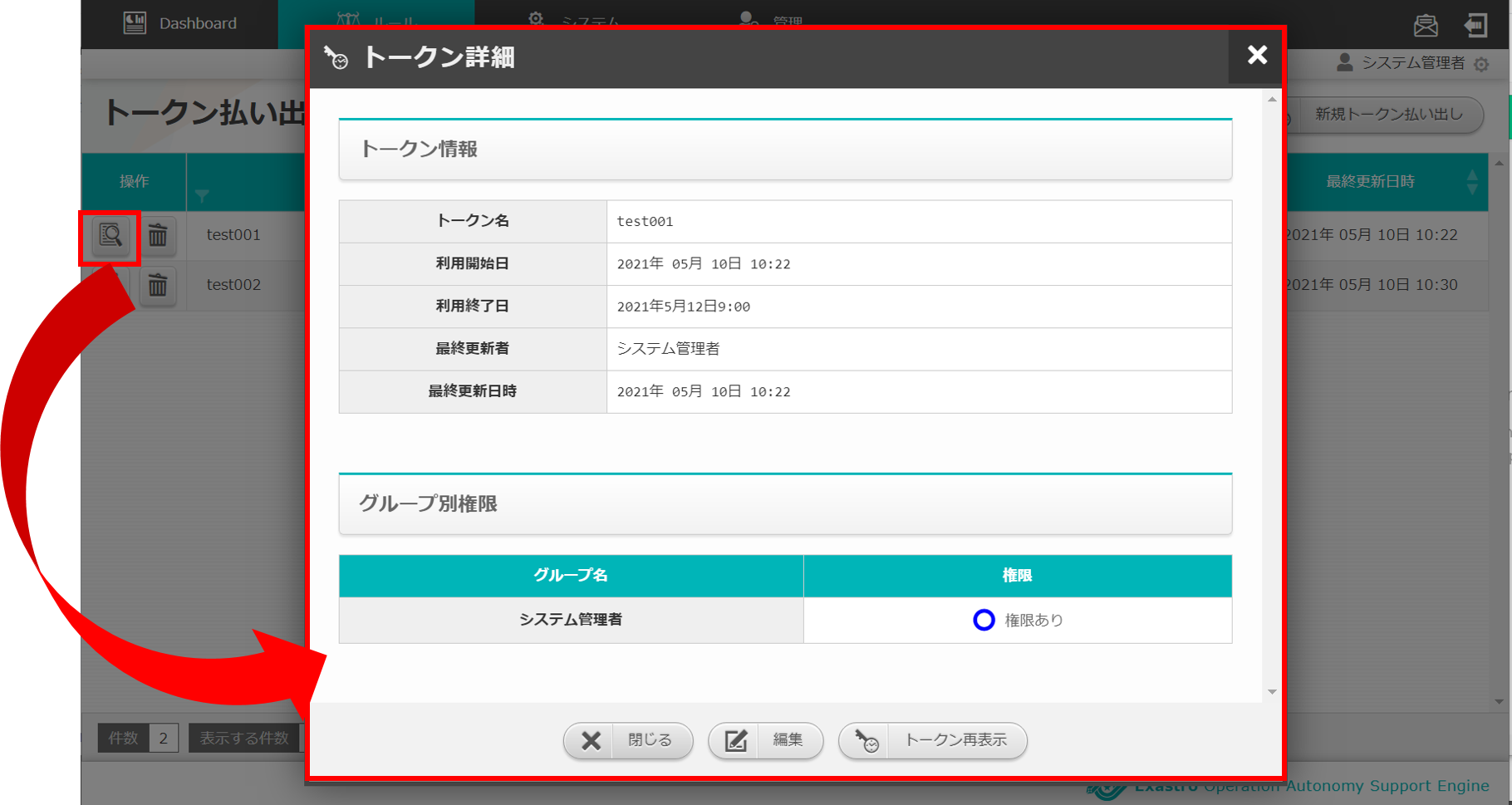
図 2.2-1-1 詳細表示ボタンを押下した場合に表示される画面¶
トークン再表示ボタン¶
パスワードの再入力が求められ、入力した後に払い出したトークンを再表示します。
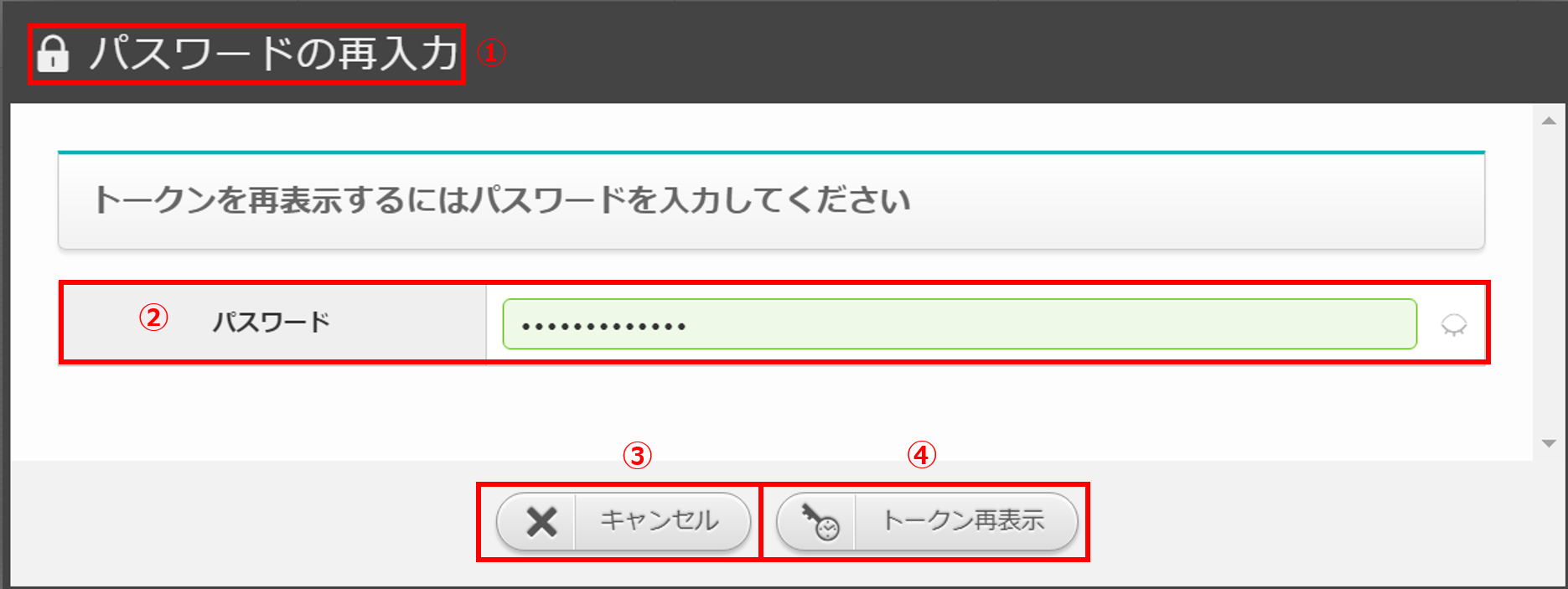
図 2.2-1-2 パスワードの再入力画面¶
パスワード再入力画面の各構成要素と、その機能は次の表のとおりです。
No. |
構成要素 |
説明 |
|---|---|---|
1 |
作業画面名 |
現在表示している作業画面の名称です。 |
2 |
パスワード |
現在のユーザがログイン時に入力したパスワードです。 |
3 |
キャンセルボタン |
パスワード再入力画面を閉じてトークン払い出し画面に戻ります。 |
4 |
トークン再表示ボタン |
パスワードが正しい場合はトークン表示画面に遷移します。 |
払い出されたトークンを再表示します。
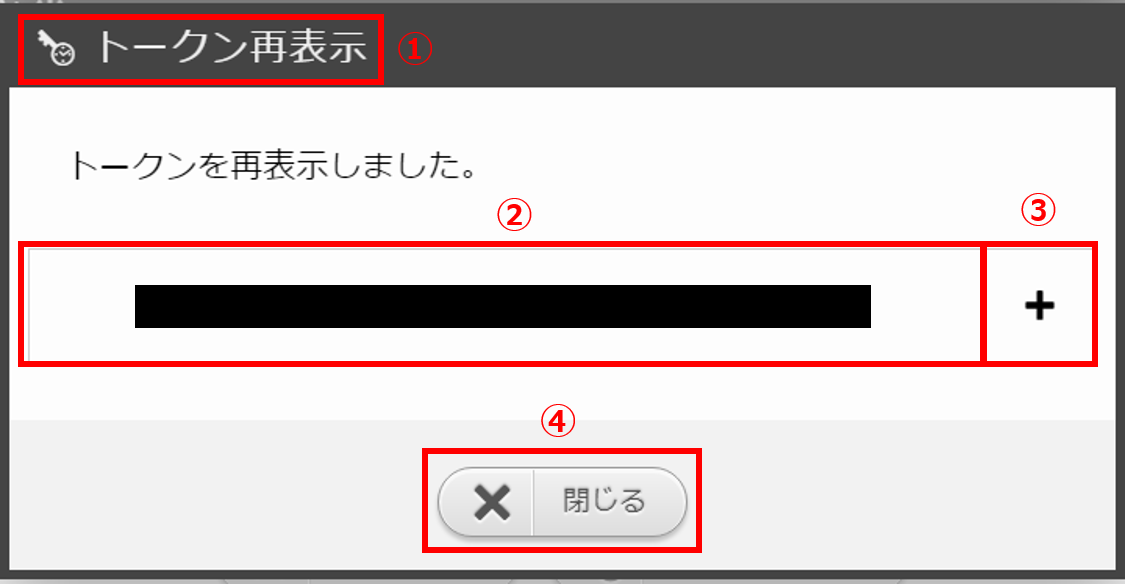
図 2.2-1-3 トークン再表示画面¶
トークン再表示画面の各構成要素と、その機能は次の表のとおりです。
No. |
構成要素 |
説明 |
|---|---|---|
1 |
作業画面名 |
現在表示している作業画面の名称です。 |
2 |
トークン |
払い出しているトークンの値です。 |
3 |
クリップボードにコピーボタン |
トークンの値をクリップボードに保存されます。 |
3 |
閉じるボタン |
トークン再表示画面を閉じてトークン払い出し画面に戻ります。 |
(2)新規トークン払い出し画面¶
新規トークン払い出しボタン¶
新規トークン払い出し画面を表示します。
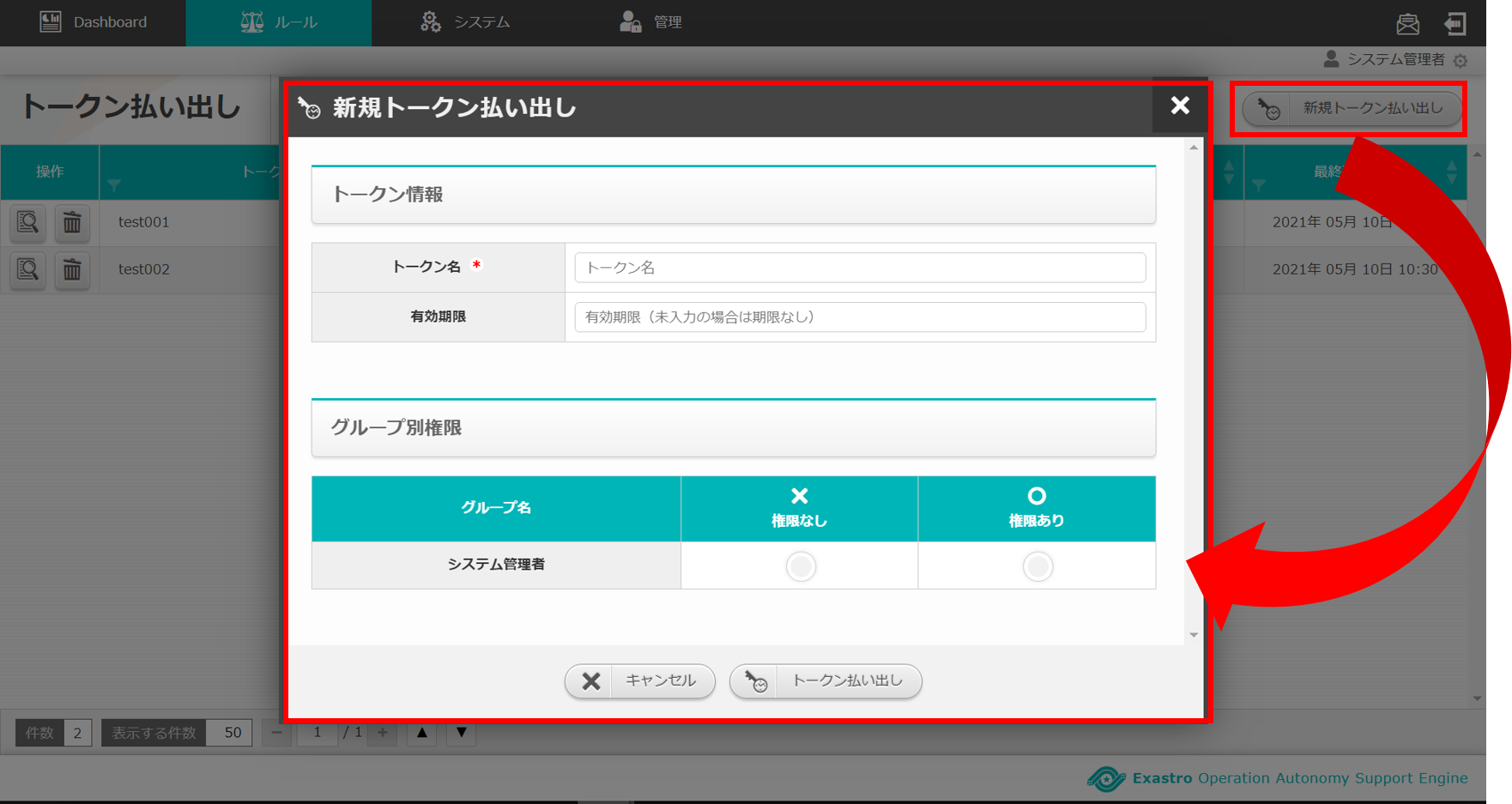
図 2.2-2-1 新規トークン払い出し画面に遷移¶
新規トークン払い出し画面の項目を入力して、トークンの払い出しを行います。
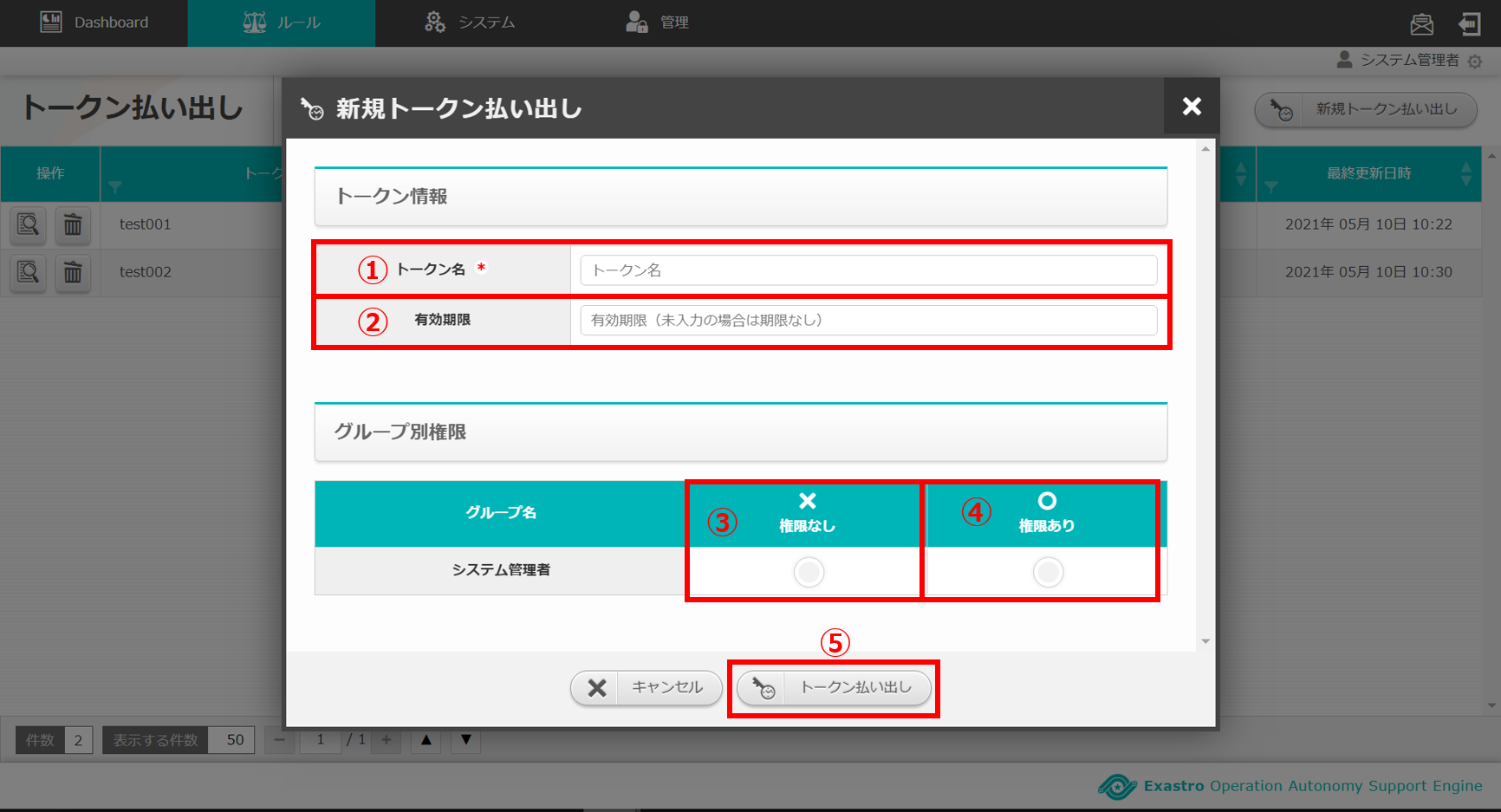
図 2.2-2-2 新規トークン払い出し画面(入力)¶
No. |
構成要素 |
説明 |
|---|---|---|
1 |
トークン名 |
入力必須項目です。64文字以内で入力してください。 |
2 |
有効期限 |
払い出すトークンの有効期限を入力してください。※未入力の場合は期限なしとなります。 |
3 |
権限なし |
ラジオボタンを有効にし保存すると、対象のトークンの表示、編集権限を失います。 |
4 |
権限あり |
ラジオボタンを有効にし保存すると、対象のトークンの表示、編集権限を得ます。 |
5 |
トークン払い出しボタン |
入力したトークン情報をもとにトークンを払い出して、トークン表示画面に遷移します。 |
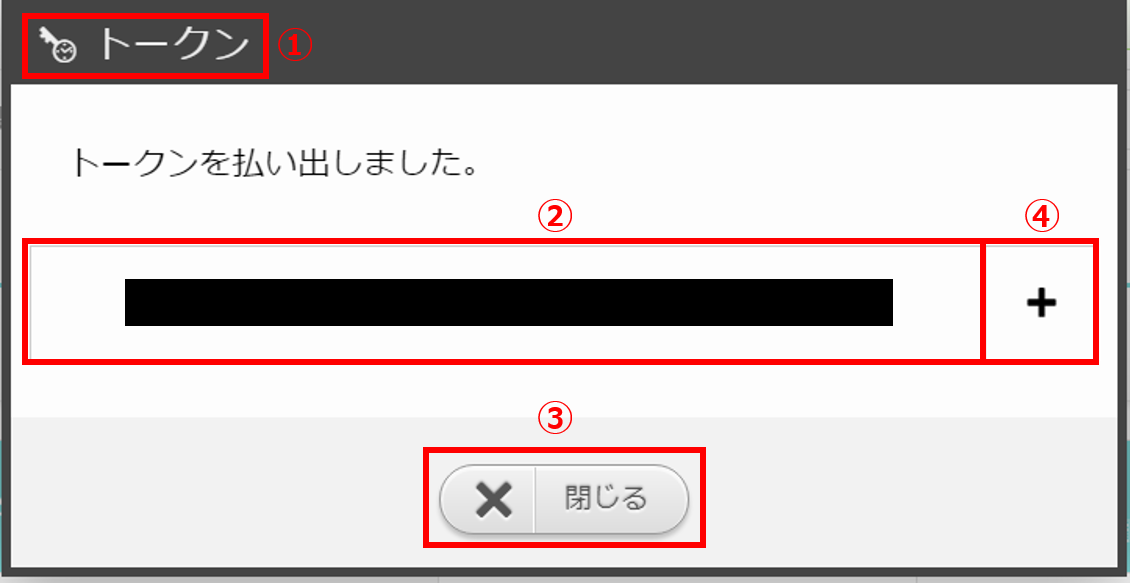
図 2.2-2-3 トークン表示画面¶
No. |
構成要素 |
説明 |
|---|---|---|
1 |
作業画面名 |
現在表示している作業画面の名称です。 |
2 |
トークン |
払い出しているトークンの値です。 |
3 |
クリップボードにコピーボタン |
トークンの値をクリップボードに保存されます。 |
4 |
閉じるボタン |
トークン再表示画面を閉じてトークン払い出し画面に戻ります。 |
(3)トークン編集画面¶
編集ボタン¶
トークン編集画面を表示します。
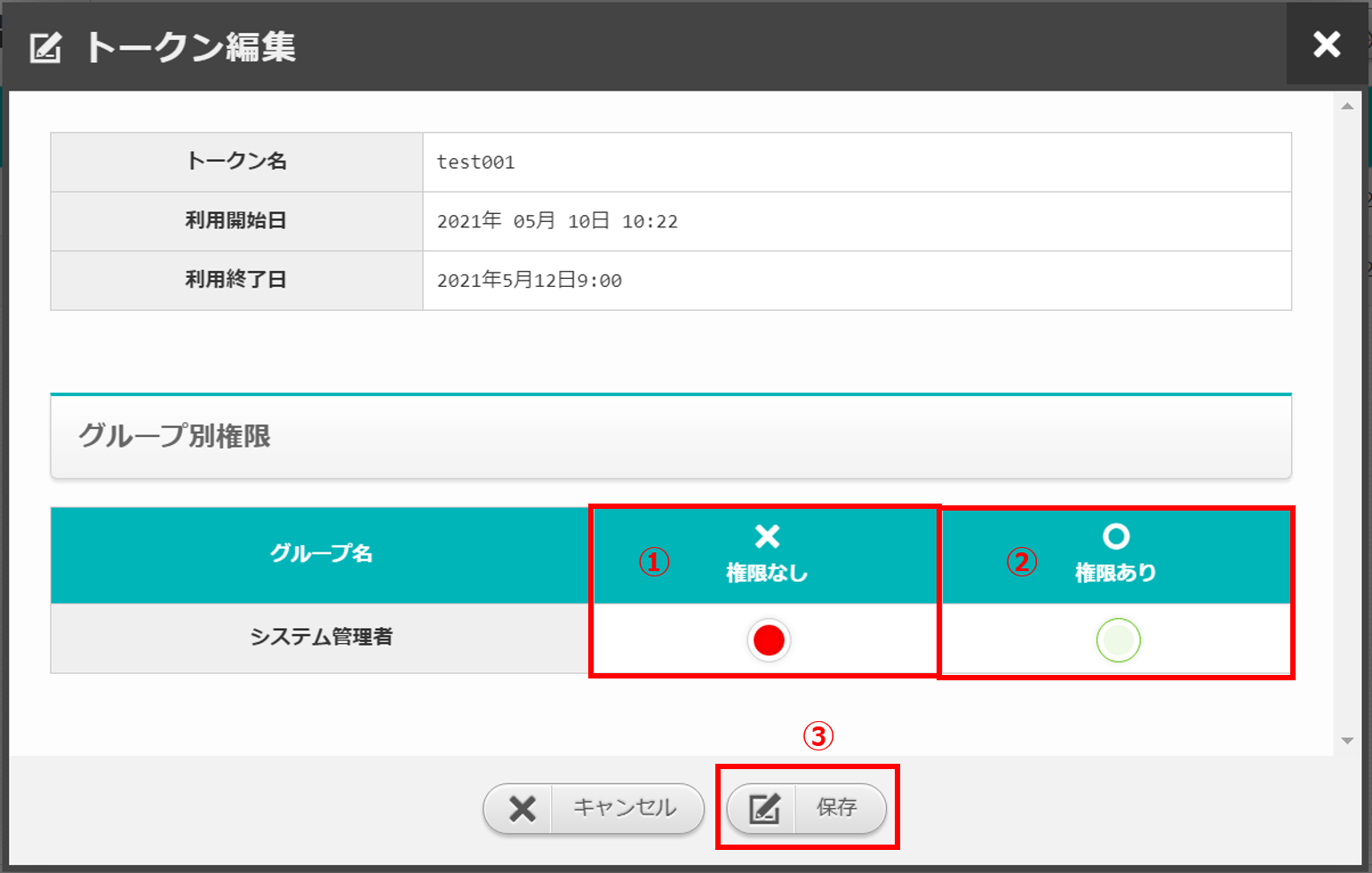
図 2.2-3-1 トークン編集画面(入力)¶
No. |
構成要素 |
説明 |
|---|---|---|
1 |
権限なし |
ラジオボタンを有効にし保存すると、対象のトークンの表示、編集権限を失います。 |
2 |
権限あり |
ラジオボタンを有効にし保存すると、対象のトークンの表示、編集権限を得ます。 |
3 |
保存ボタン |
トークン情報を保存してトークン払い出し画面に戻ります。 |